ウルトラワイドモニターを探す
【LG 34BA75QE-B 購入レビュー】作業用に最適なLG製ウルトラワイドモニター

LGの34インチ・ウルトラワイドモニター「34BA75QE-B」を買ったのでレビューします!
| 価格 | 約 6 ~ 7万円 |
|---|---|
| 画面サイズ | 34 インチ |
| 解像度 | UWQHD(3440×1440) |
| リフレッシュレート | 60 Hz |
| パネル | IPS液晶 / 曲面型 |
| 映像端子 | HDMIx2, DPx1,USB-Cx1 |
| USB-C給電 | 90W |
| サイズ | 幅82 x 高54 x 奥27cm |
こんな人にオススメ
・大手メーカーのウルトラワイドが欲しい
・PC作業用にオススメのモニターが欲しい
・USB-C1本でノートパソコンと繋ぎたい
・複数のパソコンを繋いで使いたい
・予算は6-7万円くらい!
こんな人には微妙かも
・ガッツリとアクションゲームをやりたい
・USB-C端子でパソコンと繋がない
2025年時点で、PC作業用としてオススメできるウルトラワイド。一世代前の機種とも比較してますのでチェックしてみてください。
 管理人
管理人安心して使えるウルトラワイドモニターを探している方にオススメ


- 解像度は3440×1440で作業効率に寄与
- IPS液晶で色彩/視野角良し
- USB-Cでの映像入力と90W給電に対応
- USBハブ機能+ポート4つと十分
- 上下/回転/縦横首振り対応のスタンド
- スピーカーあり
- PBP/PIP機能、KVM機能あり
- 安定感を感じられるスタンド周り
- 本格的なゲーム用途には向かない
- 組み立てガイド(説明書)が分かりづらい
- 他機種に比べて2-3kgほど重い
- リフレッシュレートは60Hzと平凡
デメリットは上記の通りですが、これらを許容できる方にはガッツリおすすめです。
PCでゲームをやるんや!という方には向いていませんが、PC作業で長時間使うぞという方は必見です。



USB-C端子搭載の機種の中でコスパが頭一つ抜けてます
スペックをチェック|34BA75QE-B
スペック表
主要スペックは下記の通りです。
| 製品名 | 34BA75QE-B |
|---|---|
| 画面サイズ | 34 インチ |
| 解像度 | UWQHD (3440×1440) |
| 液晶パネル | IPS / 曲面 (曲率3800R) |
| 表面処理 | 非光沢 (アンチグレア) |
| リフレッシュレート | 60 Hz |
| 映像端子 | HDMI ×2 DisplayPort ×1 USB-C ×1 |
| USB端子 | ダウンストリーム: USB-A ×4 アップストリーム: USB-C ×1 アップストリーム: USB-B ×1 |
| USB-C機能 | 映像入力 :〇 電源供給 :90W |
| 高さ向き調節 (エルゴノミクス) | 上下: ± 150mm 縦向: -5°~ 21° 横向: ± 45° 回転: × |
| VESAマウント | 100×100 mm |
| 内蔵スピーカー | 5W + 5W |
その他の細かいスペックはコチラ
| 応答速度 | 5ms GTG (高速) |
|---|---|
| 色域 | sRGB:99% |
| 視野角 | 178°/ 178° |
| 表示色 | 10.7億色 |
| コントラスト比 | 1000:1 |
| HDR | HDR10 |
| Display HDR認定 | なし |
| 同期機能 | ー |
| デイジーチェーン出力端子 | なし |
| PBP/PIP機能 | PBP / PIP対応 |
| LANポート | あり (1000BASE-T) |
| リモコン | なし |
| 寸法・重さ スタンドあり | 横幅:817 mm 高さ:394~544 mm 奥行:268 mm 重量:11kg |
| 寸法・重さ スタンドなし | 横幅:817 mm 高さ:364 mm 奥行:84 mm 重量:7.5kg |
| 消費電力 | 標準時:29 W 待機時:0.5 W オフ時:0.4 W |
外観・同梱品チェック|34BA75QE-B


開梱・同梱物


LGの外箱のまま到着。横幅は1メートルほどで重量は13kgとそこそこ重たい。2階まで運ぶと結構疲れます。


電源ケーブルと画面入力のケーブルが3種類。右上の小さいやつはスタンドに付けるケーブルガイドです。
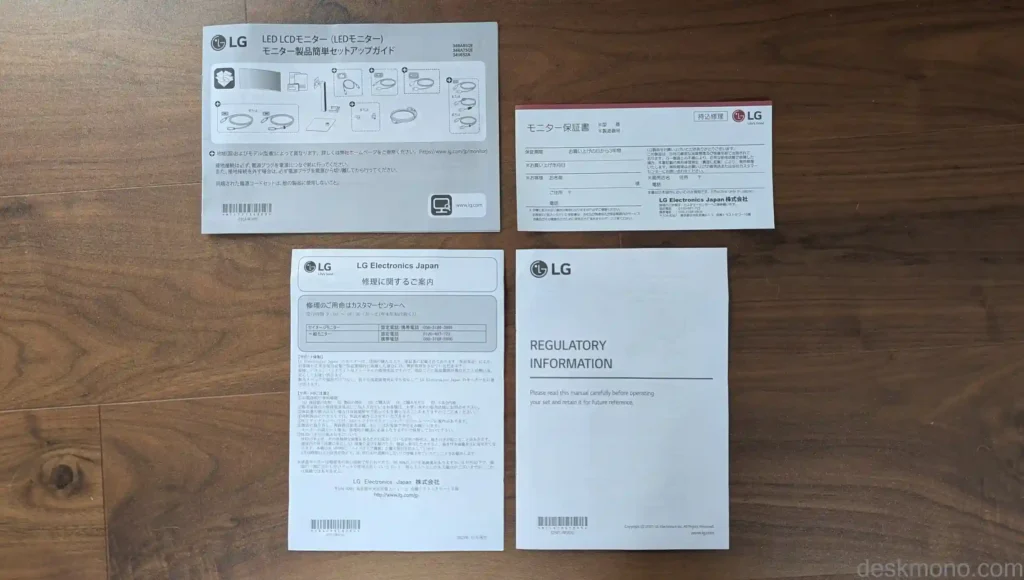
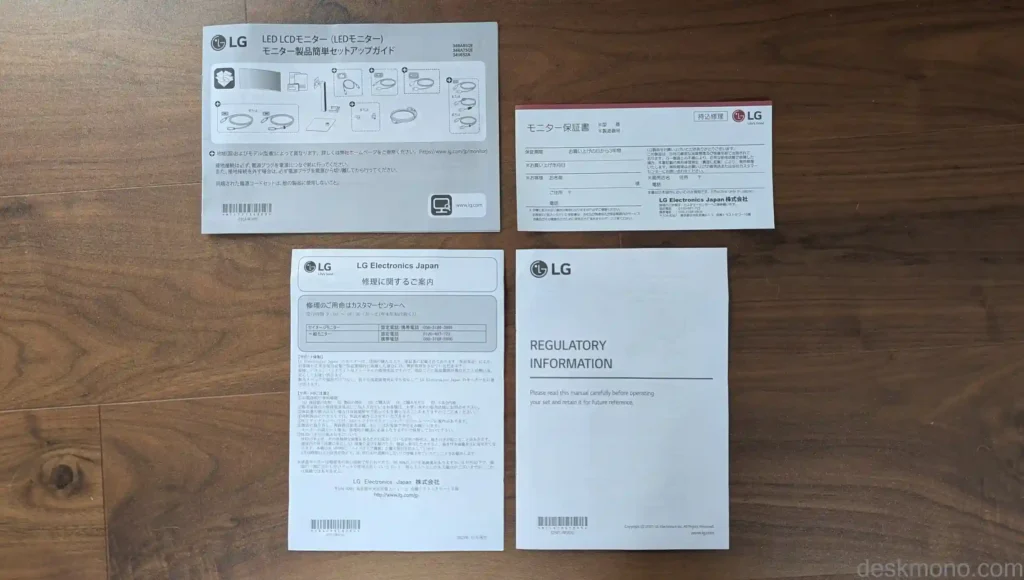
お馴染みの紙類の数々。簡単な組み立てガイドだけ。取扱説明書は入ってないので、必要な方はLG公式のサポートページからダウンロードしましょう。


スタンドはシンプルな四角形タイプ、大手メーカー製らしく頑丈なつくりで安心感があります。
同梱物
- スタンド
- スタンドライザー
- スタンドの土台
- ケーブルガイド
- ケーブル類
- HDMIケーブル(1.8m)
- DPケーブル(1.8m)
- USB-C to Cケーブル(1.8m)
- 電源ケーブル(1.8m)
- 紙類
- 簡易マニュアル
- 保証用の紙
ケーブルが3種類付いているのはマジでナイスです。そして1.8mと十分な長さ。



付属のUSB-Cケーブルを使って、問題なくノートパソコンからの入力&充電ができました。
スタンドの組み立て
工具は不要、モニター本体が7.5kgと重めですが、一人でも組み立てられます。


上から箱を開けるとこんな感じ。手前にある発泡スチロールを取り出しましょう。


モニター表面のカーブに沿っているので、この発泡スチロールにモニターを置きます。取り出しづらかったので水平にズルズルと引っ張って乗せました。




後からスタンドを取り付けるために、ビニールを剥がします。


土台の隅にちょっとしたシールが貼ってありますが、基本は黒一色。


スタンド台とポールの合体させます。土台に差し込み、裏面のネジを手で回せばガッチリ固定できます。
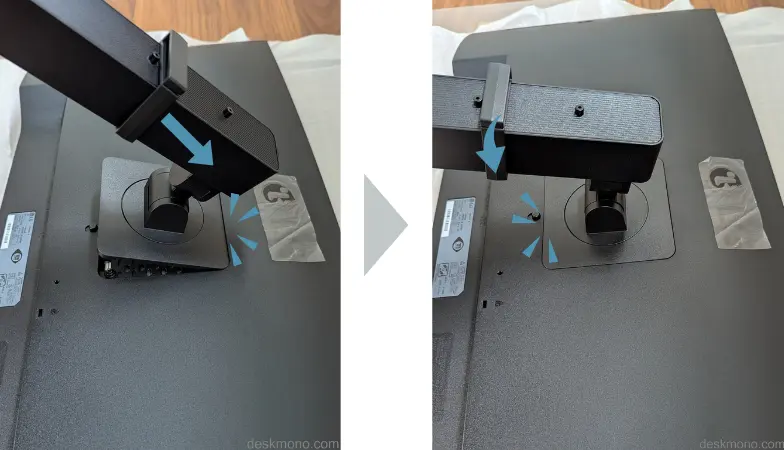
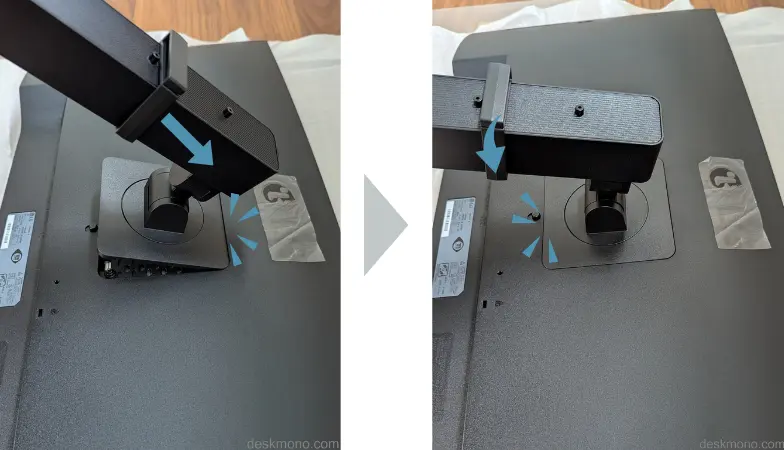
モニター背面のマウント上部に差し込み→そのまま下に降ろすとパチンとハマります。グラつき等なく非常に安定感があってGoodです。


床においた状態で組み立て完了。スタンドを持って起き上げます。
結構重い。34インチって7-9kgぐらいの機種がほとんどですが、この34BA75QE-Bは11kgあります。



何度も移動させる人はいないと思いますが、デスクに持ち上げるのにちょっと苦労しました


ということで完成!
外観
正面から見るとシンプルなモニター。ランプやボタンは裏側にあるのでスッキリした外観です。


画面はアンチグレア(非光沢)タイプなので正面に映るものがうっすら映る程度。




スタンドの土台は結構大きめ。奥行き26.7cmなので設置場所が窮屈にならないかチェックしておきましょう。


ベゼル左右と上部が9㎜、下部は19㎜とまあ普通の幅かなという感じ。


スタンド先代モデル(34WQ75C-B)は円柱でしたが、34BA75QE-Bはキレイな印象。
スタンドの調節範囲


上下幅は15cm。一番下まで降ろすとスタンド台スレスレまで下げられます。


縦方向の首振り(チルト)の範囲は-5°~ 21°と一般的な幅。
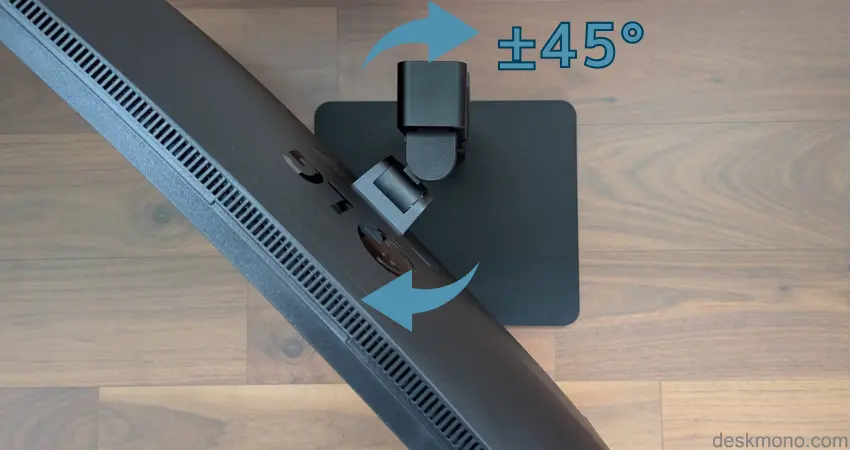
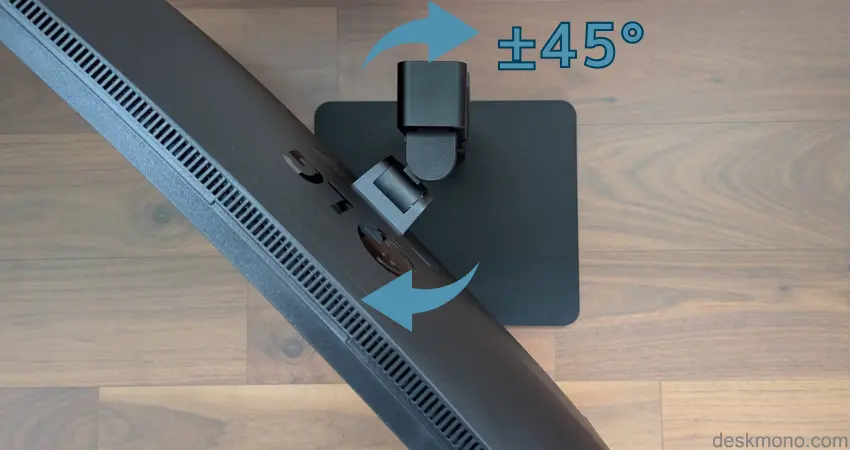


横方向の首振り(スイベル)の範囲は±45°
端子・インタフェース


端子の差し込み口は大きく2か所に分かれてます。
背面の真後ろの端子群
メインになるのが、真後ろのインタフェース。
電源を含めて9つの端子、真下方向から各ケーブルを差し込む形になります。
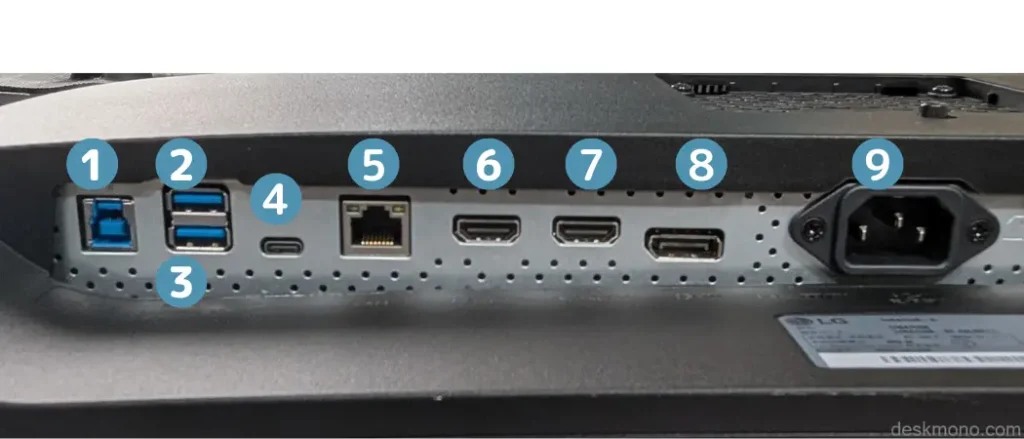
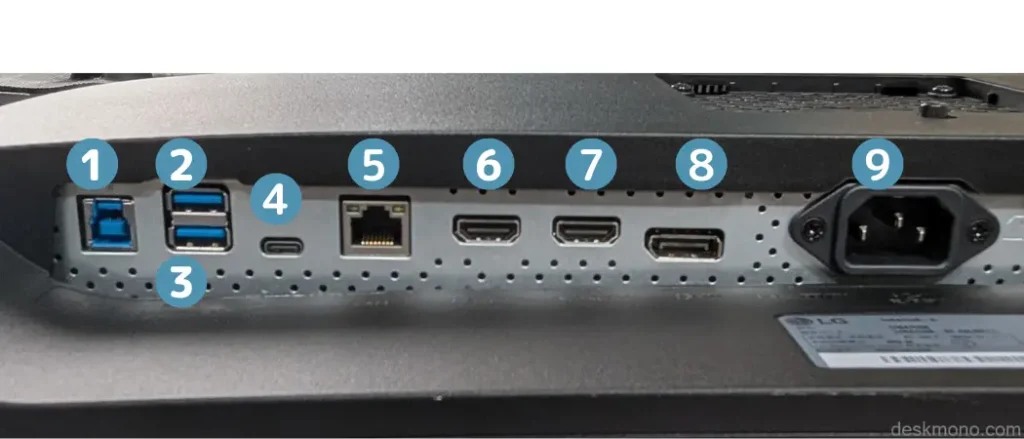
- USB(タイプB)アップストリーム
- USB3.0(タイプA)ダウンストリーム
- USB3.0(タイプA)ダウンストリーム
- USB(タイプC)アップストリーム
- LANポート
- HDMI
- HDMI
- Display Port
- 電源端子
パソコンと繋げる映像入力端子は④⑥⑦⑧
映像入力に対応している端子は、HDMI×2、DisplayPort、USB-C1の3種類。最大リフレッシュレートはいずれも最大60Hzです。
HDMI・DPで映像入力する際はアップストリーム端子としてUSBタイプB端子を使うことになります。タイプBケーブルは付属していないので注意(下記とか使いましょう)。
右側の端子群
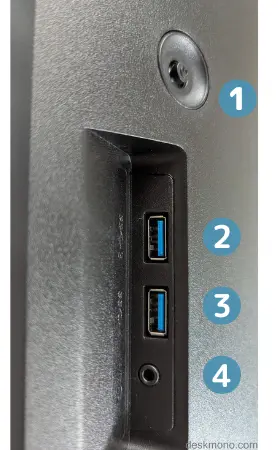
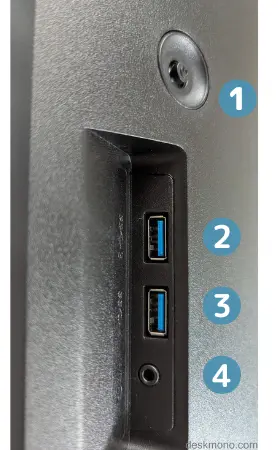
- OSDジョイスティック
- USB(タイプA)ダウンストリーム
- USB(タイプA)ダウンストリーム
- イヤホン端子
モニター右側の端子群、正面からちょっと手を伸ばせば届く範囲なので、USBメモリ等の抜き差しの頻度が高いデバイス用にぴったり。
ジョイスティックはLGお馴染みのスティックタイプで、押し込むとOSDメニューが表示され、上下左右の移動が可能です。
モニターアームの取り付けに対応
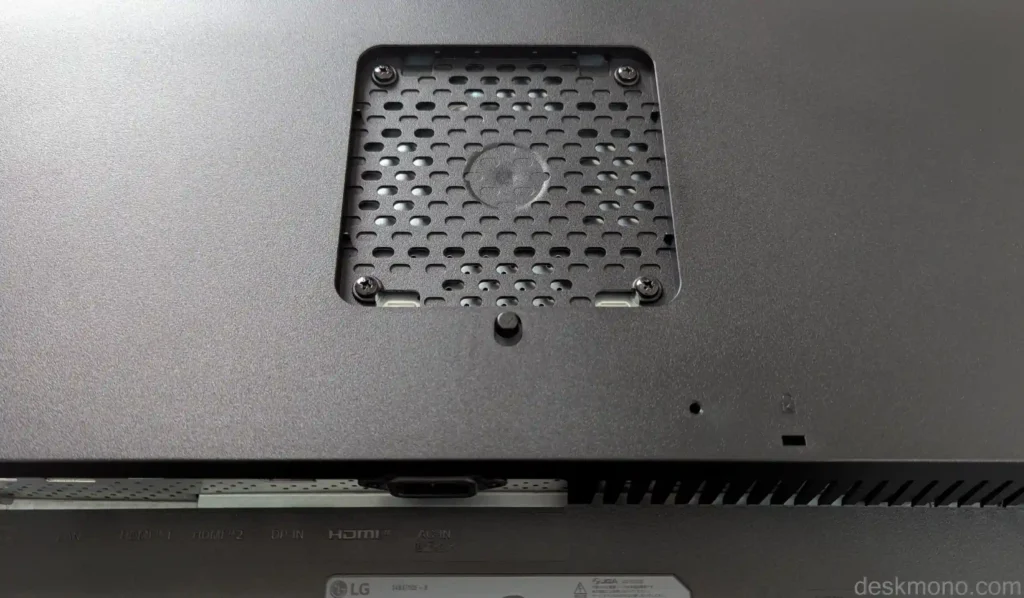
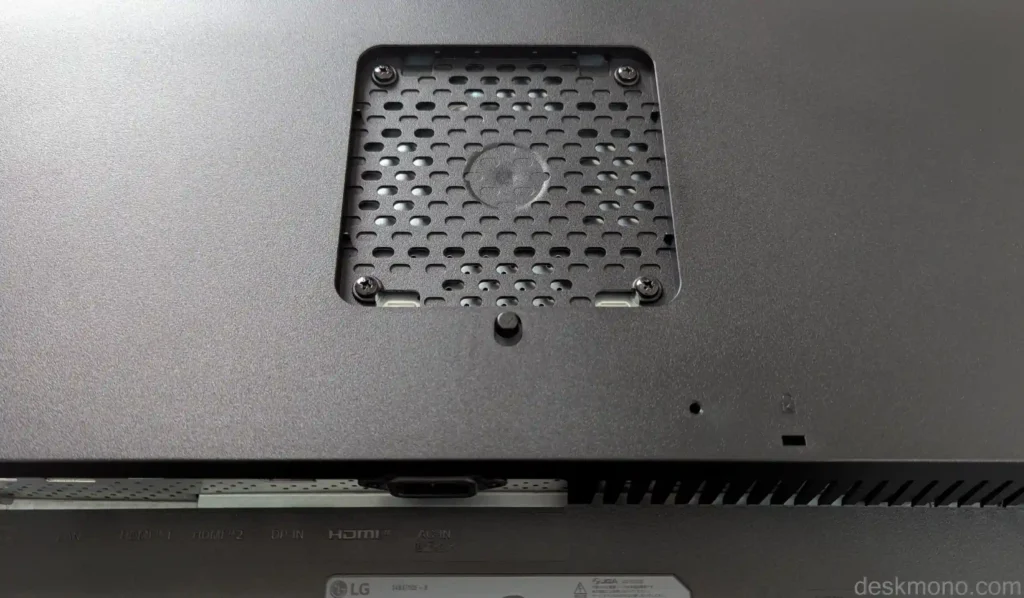
VESA規格のマウント(100×100㎜)に対応、市販のモニターアームの取り付けが可能です。
機能・性能をチェック|34BA75QE-B


解像度・リフレッシュレート
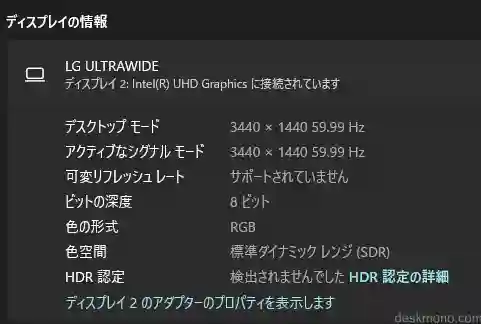
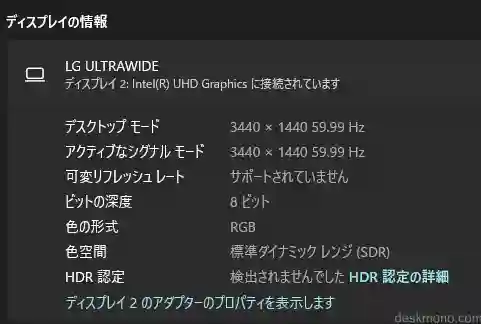
解像度はUWQHD(3440×1440)と非常に扱いやすい定番の解像度。
リフレッシュレートは60Hzなのでバリバリゲーム志向の方には物足りないスペックです。
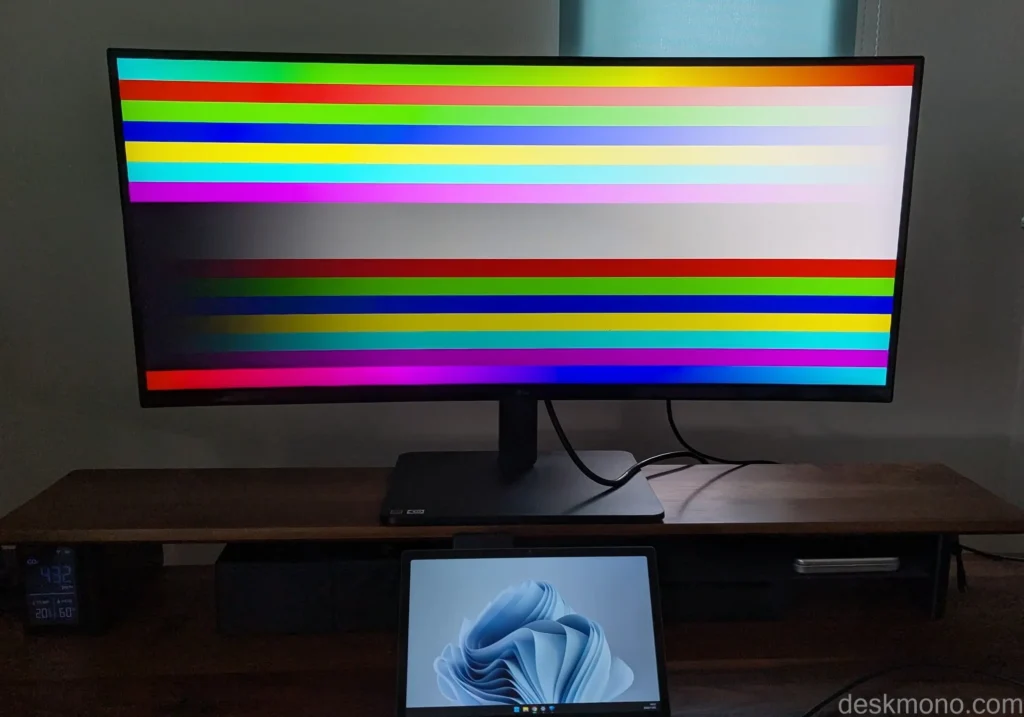
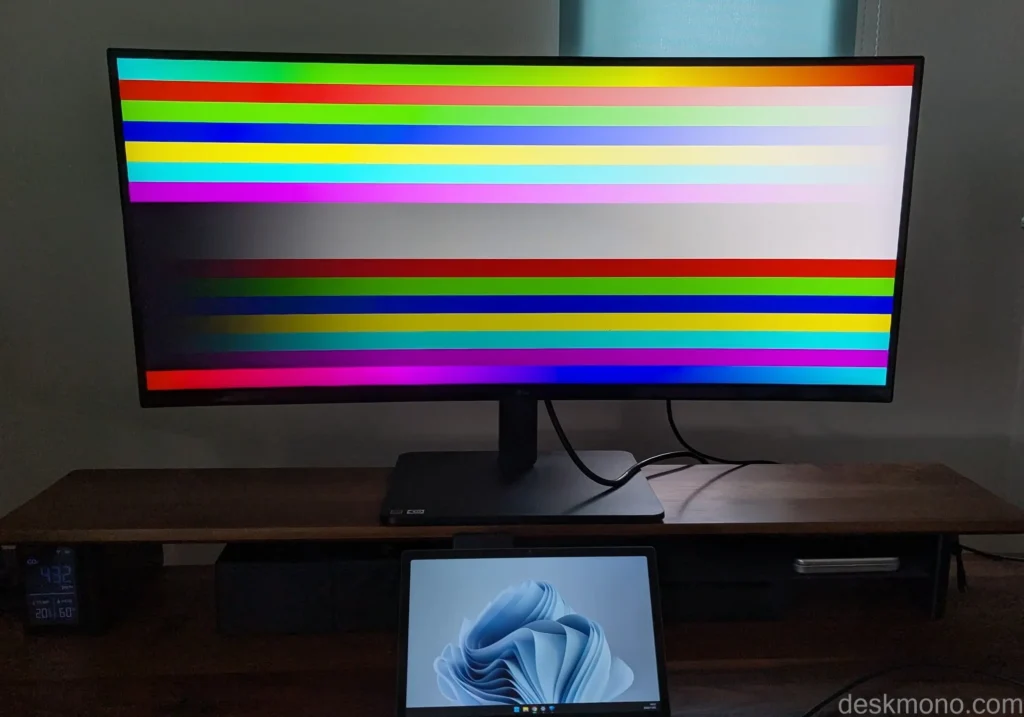
ベゼルが主張しない幅なので、ほぼ全画面が液晶に見え、野暮ったい感じはしませんね。


IPS液晶パネルということもあり、真横から見ても色あいがほとんど劣化しませんね。
USB-Cでの映像入力に対応


同梱されているUSB-Cケーブルで、ノートパソコンと繋げます。
ケーブル1本で映像入力とPCの充電が可能、作業用モニターには欠かせない機能ですね。
給電性能は90Wと高いので、ゲーミングノートPCでなければ問題なく給電できそう。
画面メニュー(OSD)
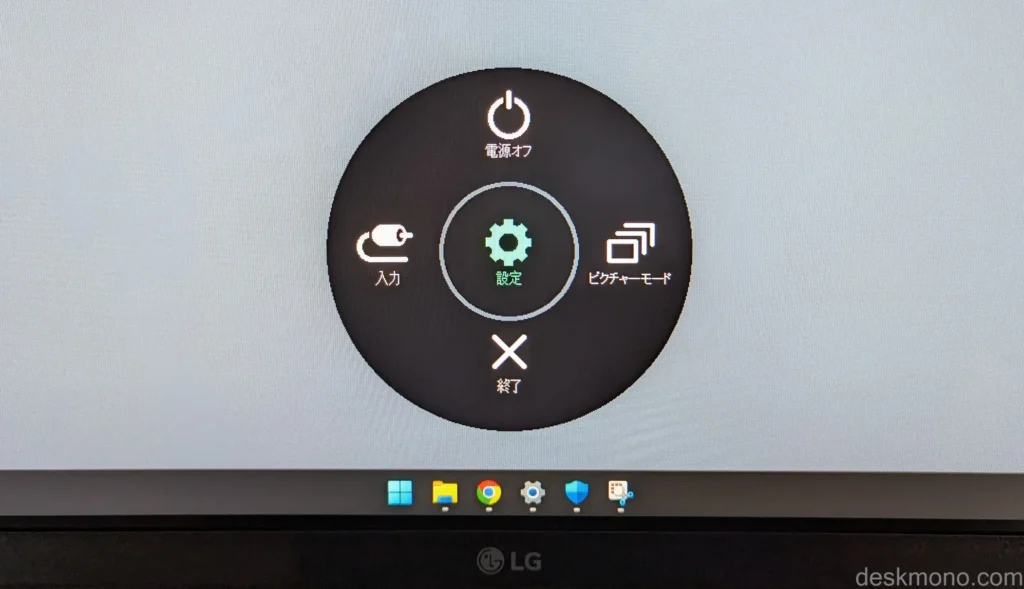
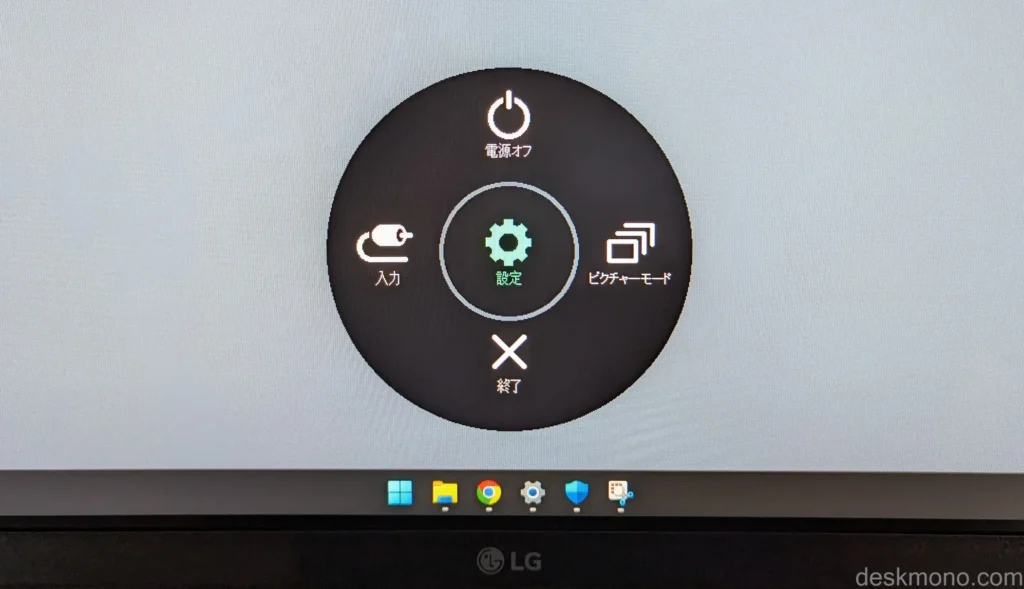
ジョイスティックを押し込むと上記のOSD(On Screen Desk)メニューが表示されます。
サークル中央の「設定」を押すと、下記4つのメニューが表示されます。
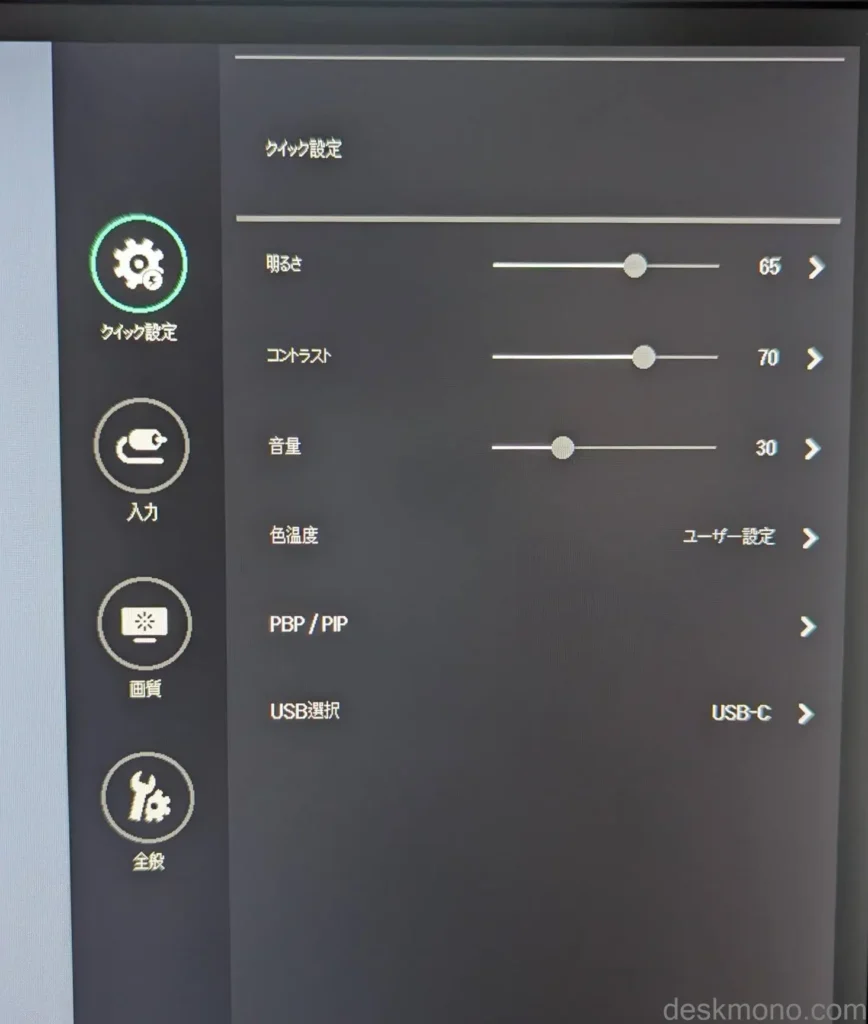
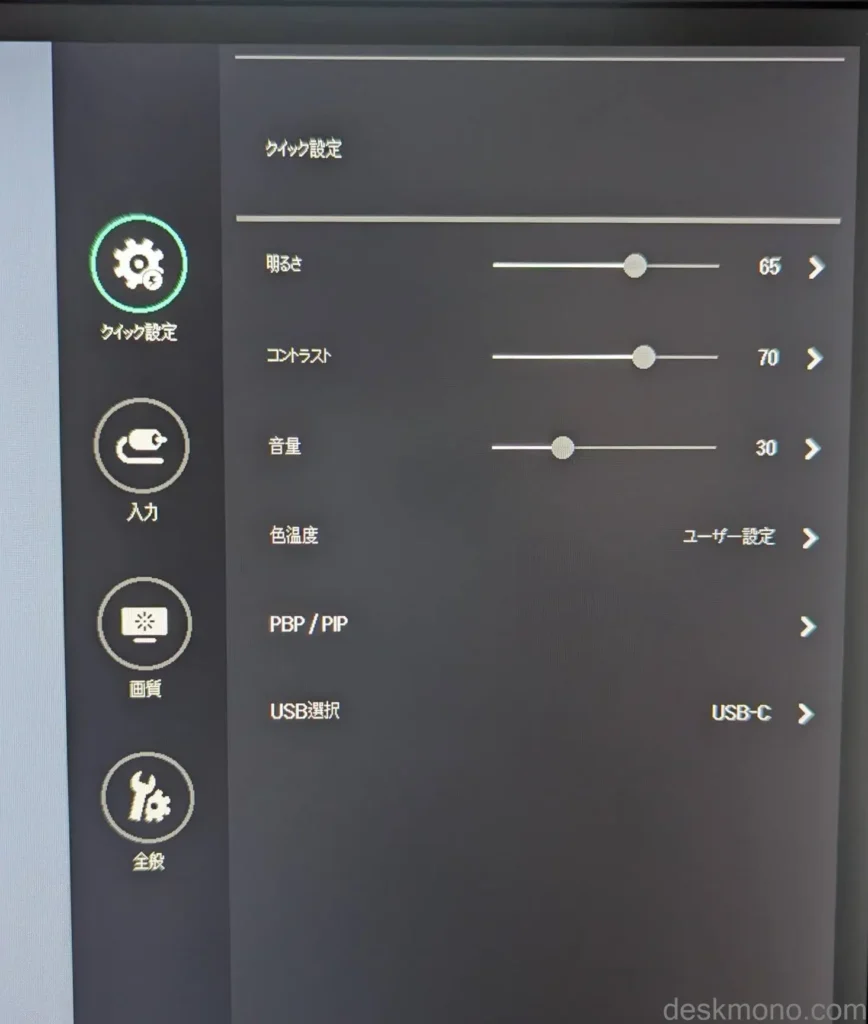
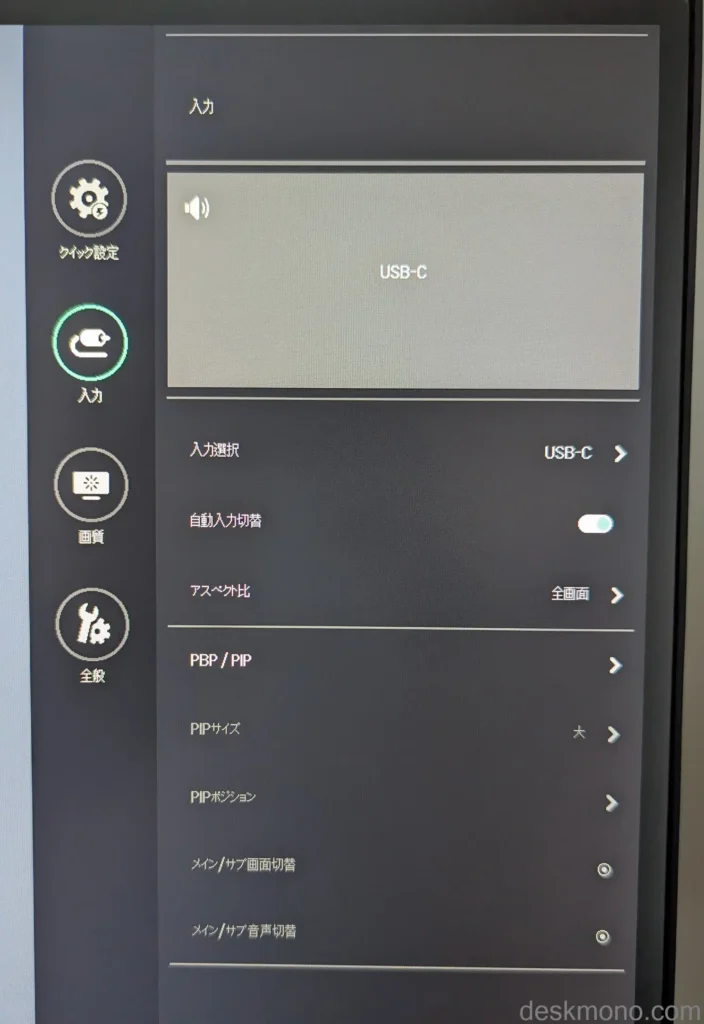
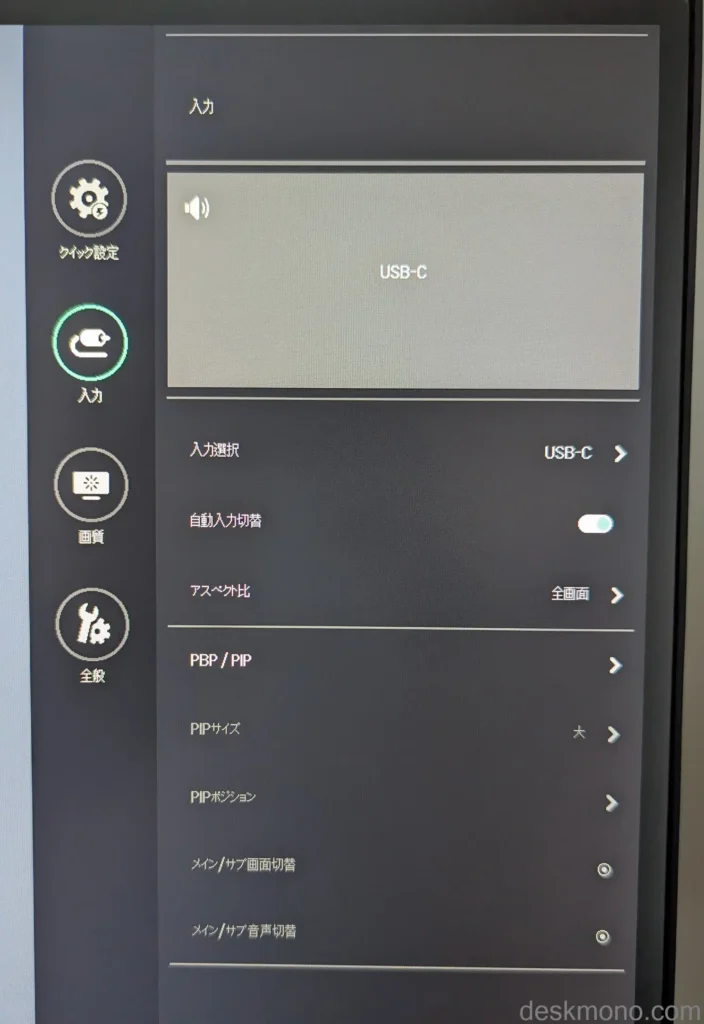
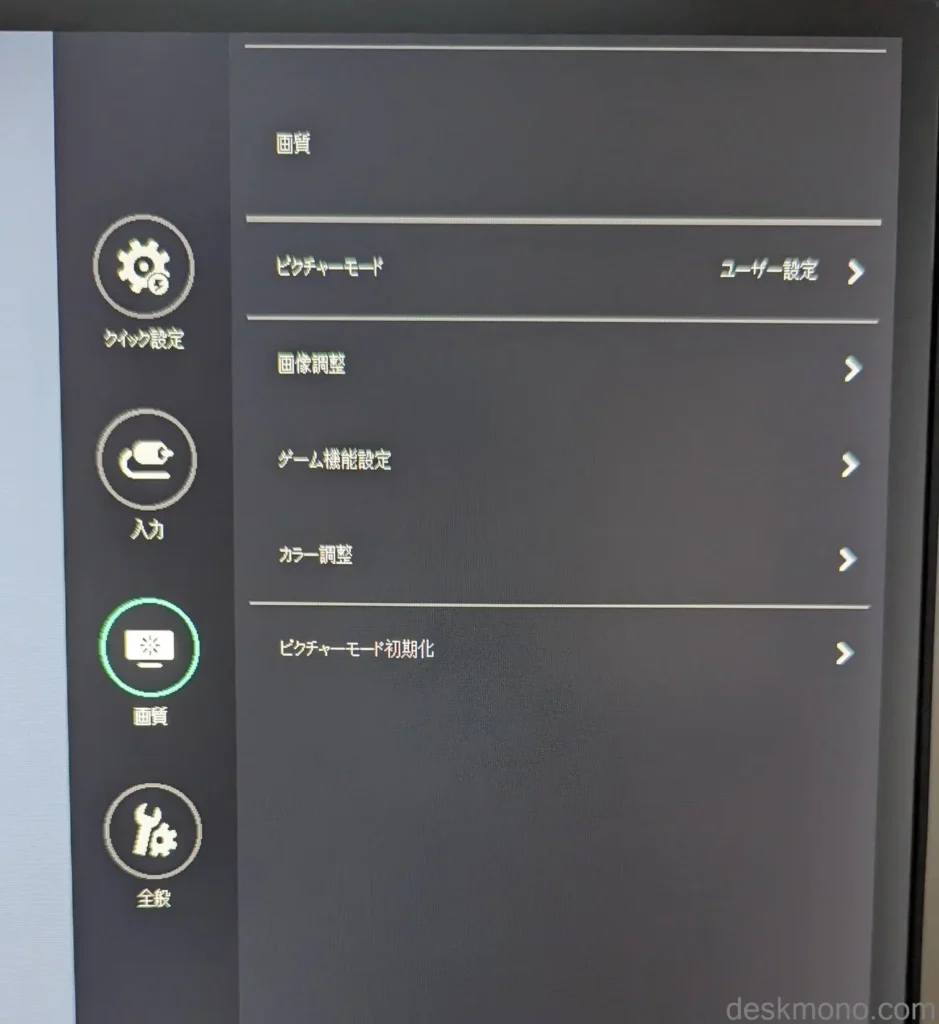
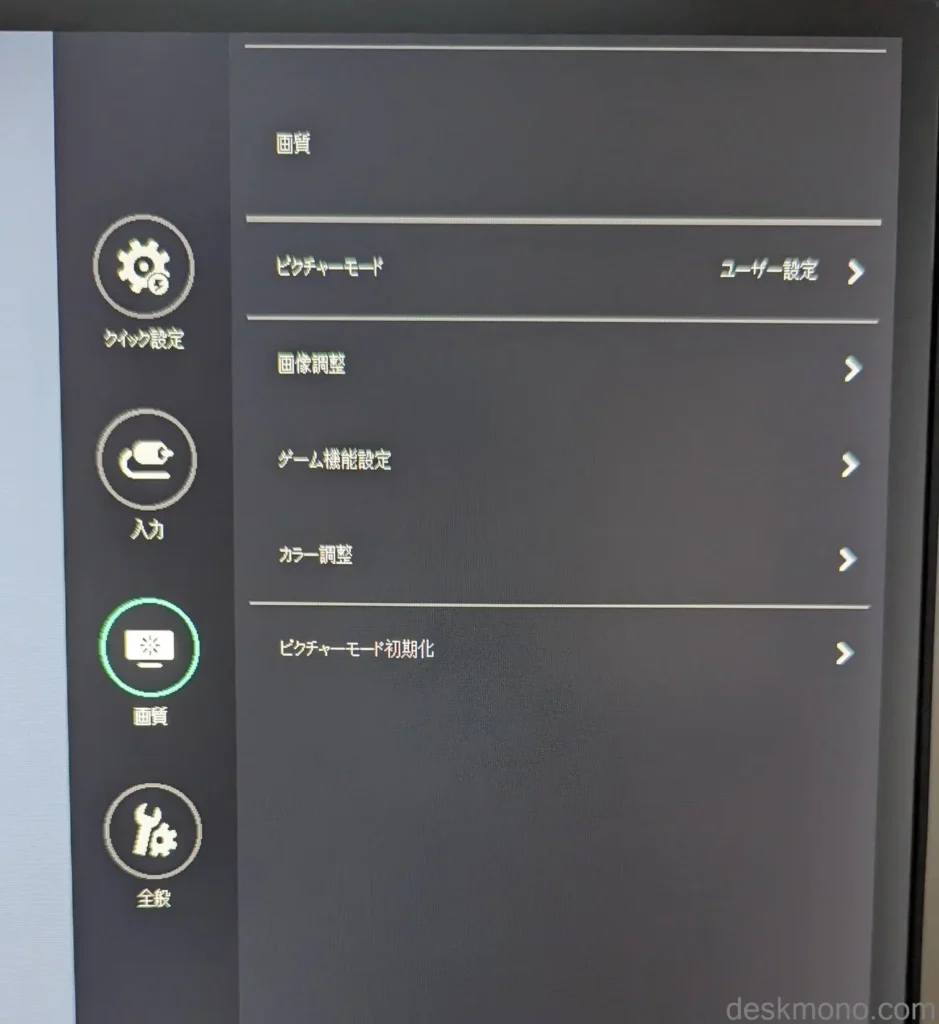
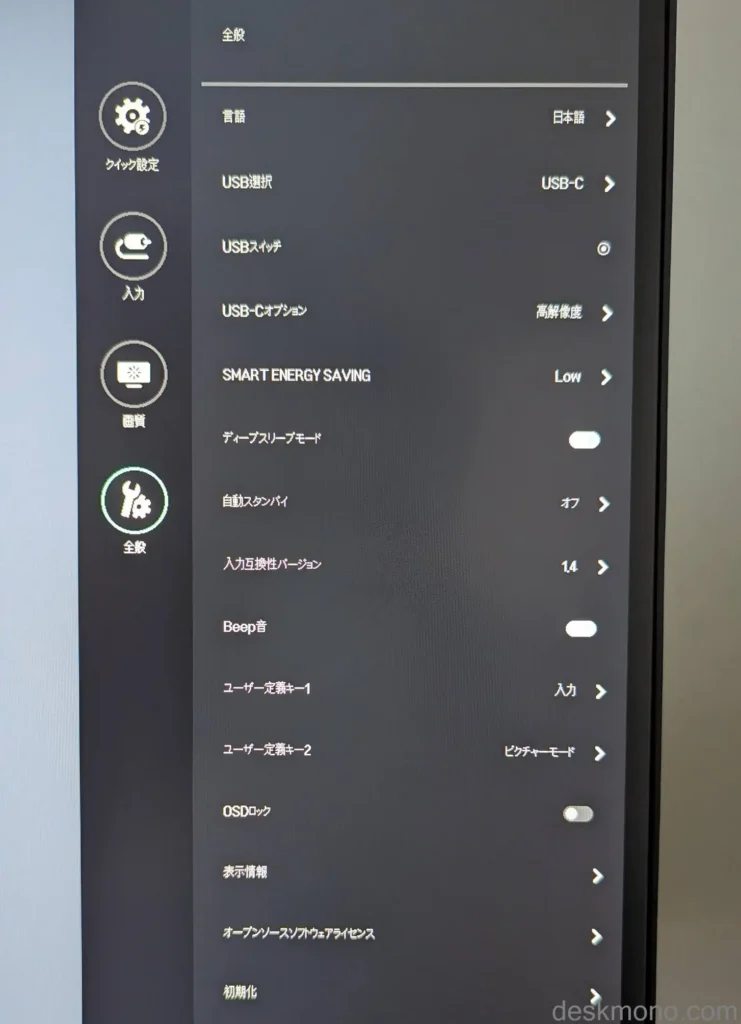
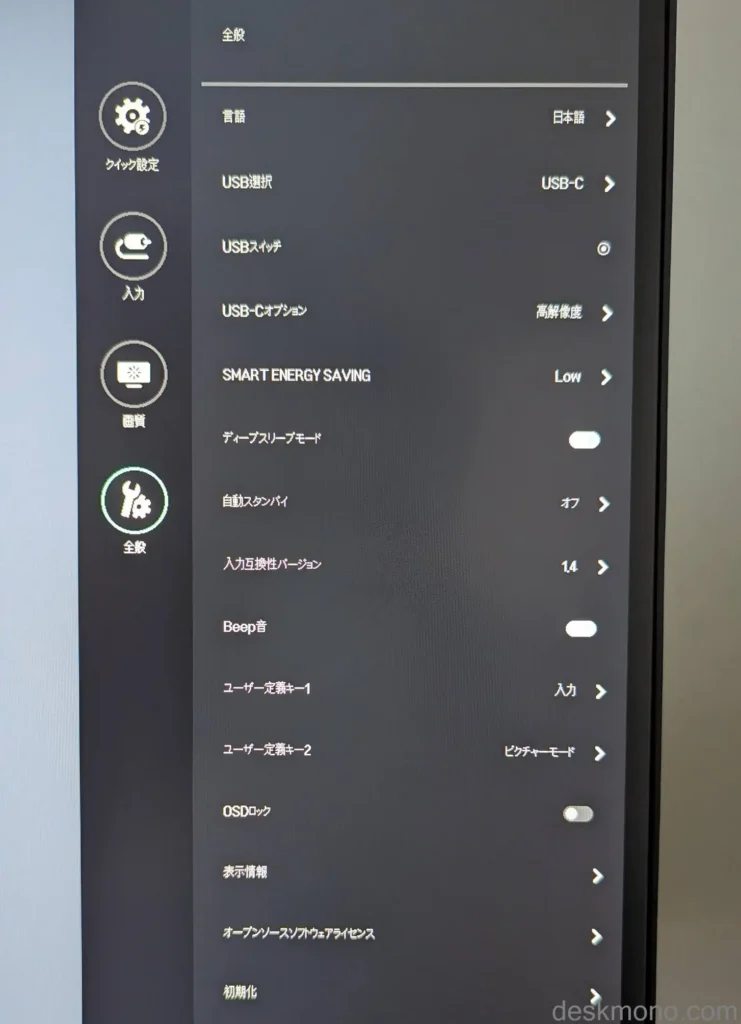
初期状態から、特に設定変更しなくても違和感なく使えました(最初から日本語表記)。
後述するPBP・PIP機能を使う場合はここから設定をカスタムしましょう。
PBPとPIPに対応
モニター1台に2台のPC/ゲーム機を接続し、画面分割して同時に表示するPBPとPIPに対応してます。
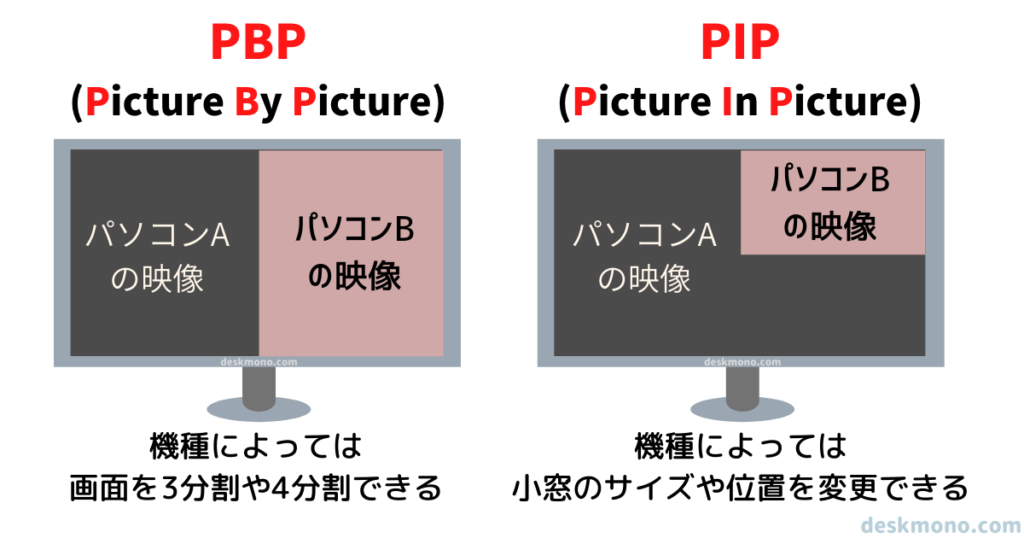
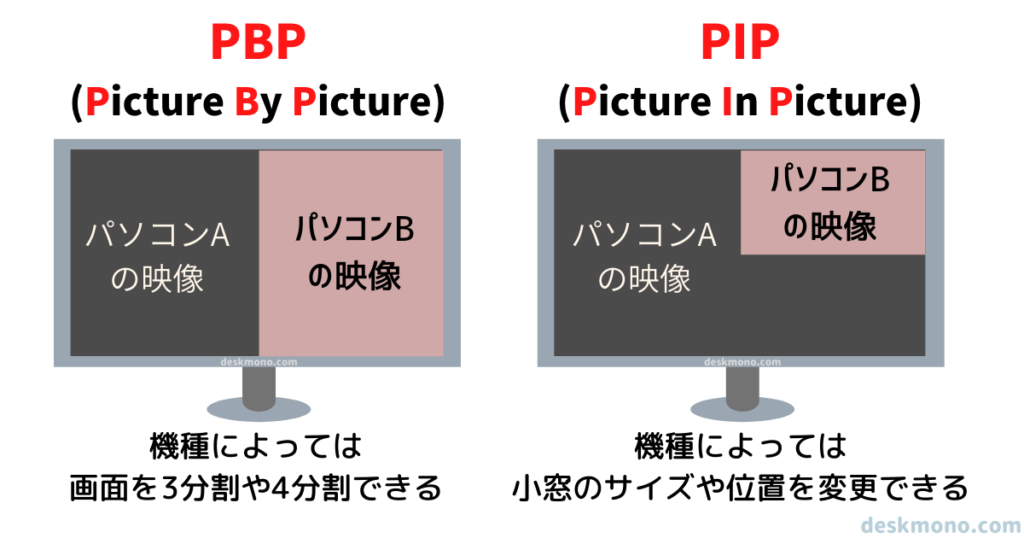
OSDメニューから、どの入端子からの映像をメインにするか等、設定が可能です。
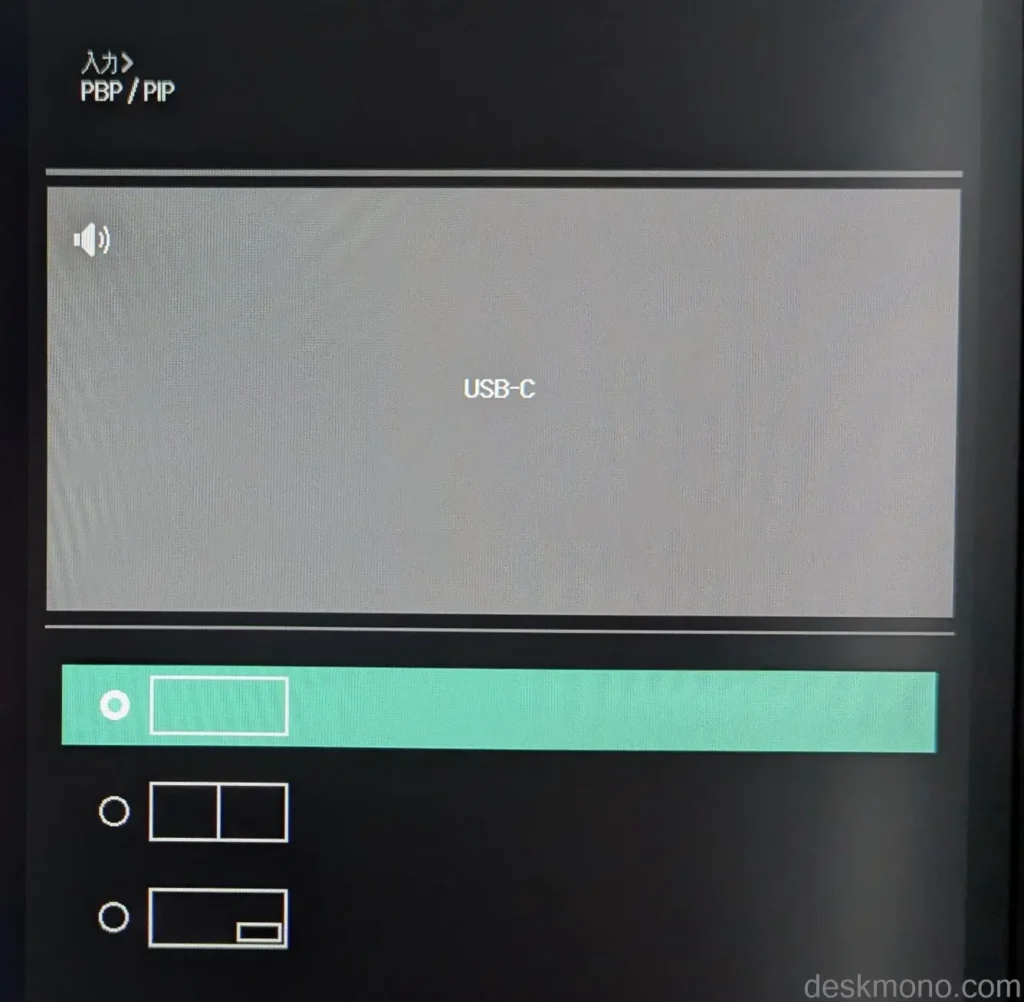
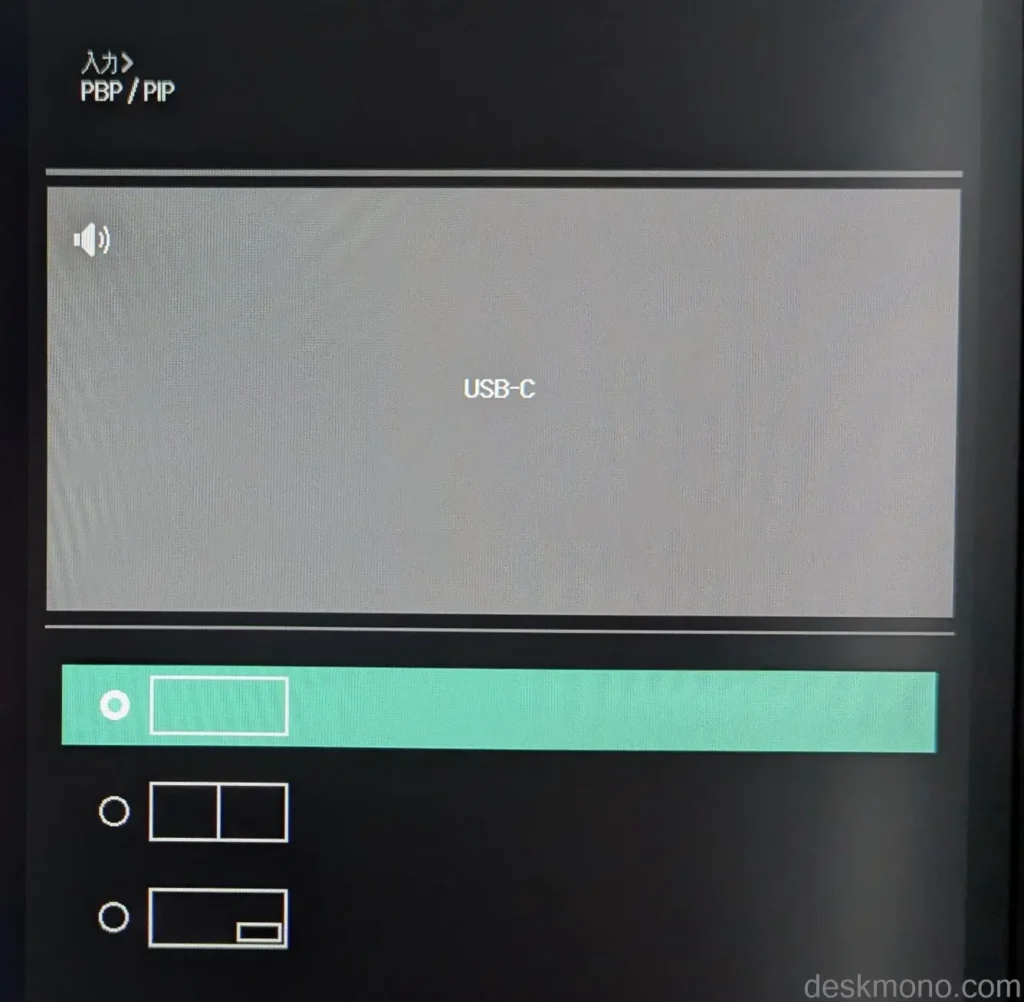
上記の通り、パッと見て分かりやすい選択肢になっています。
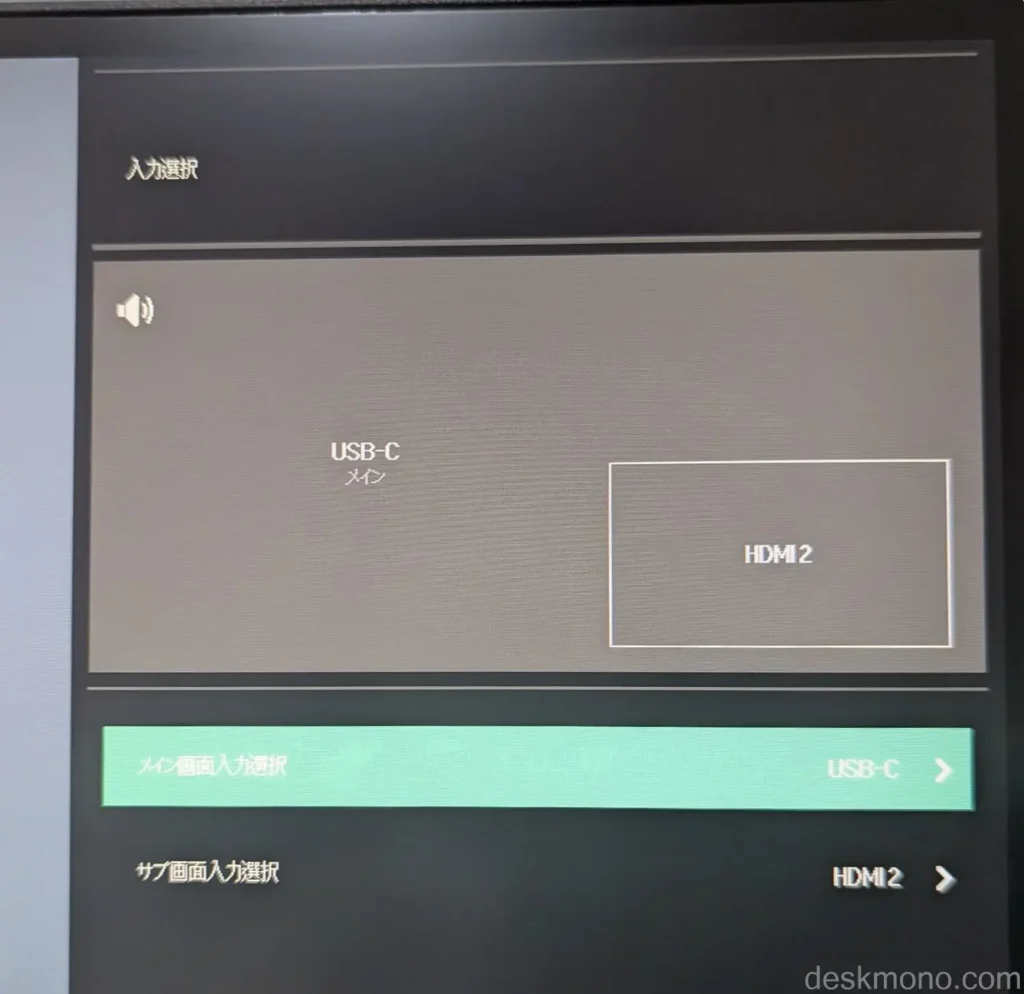
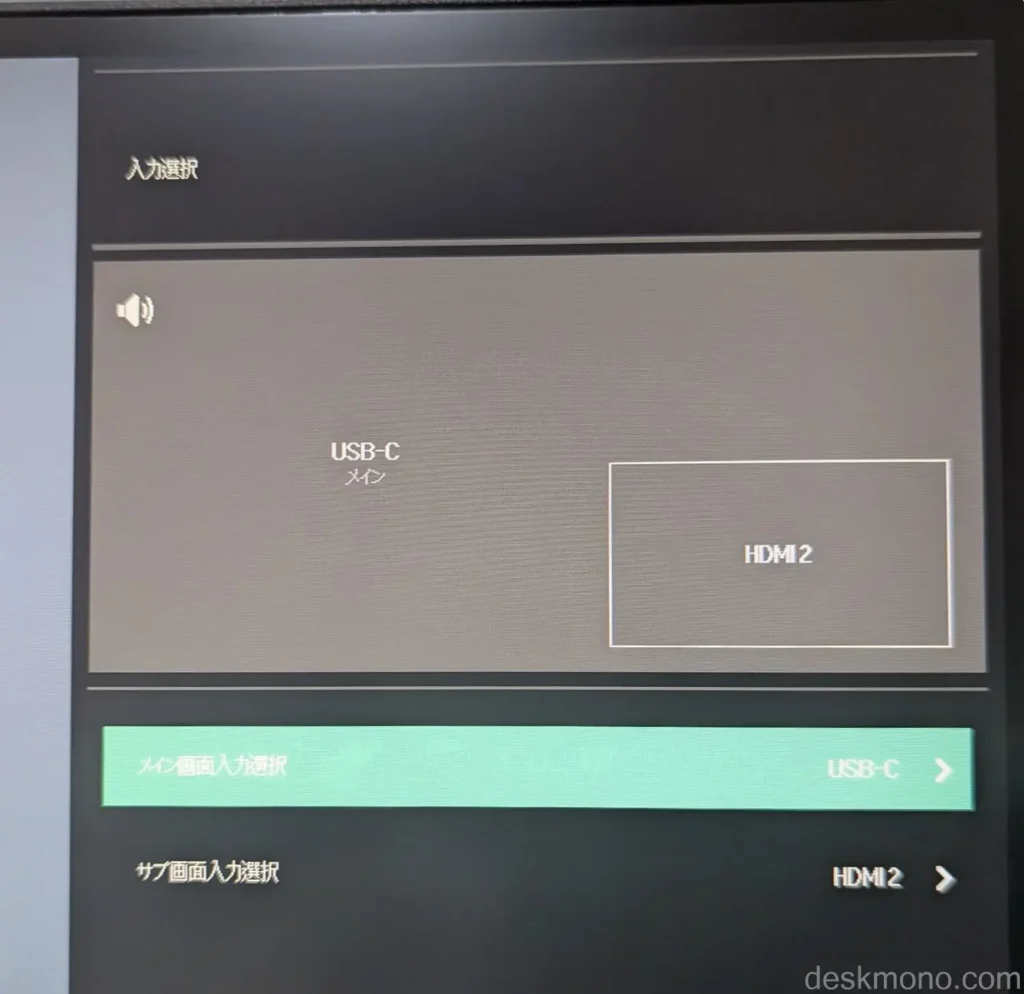
メインとサブの入力ソースを選択する画面。メニューによっては機器を2台接続していないと選べないものもあります。
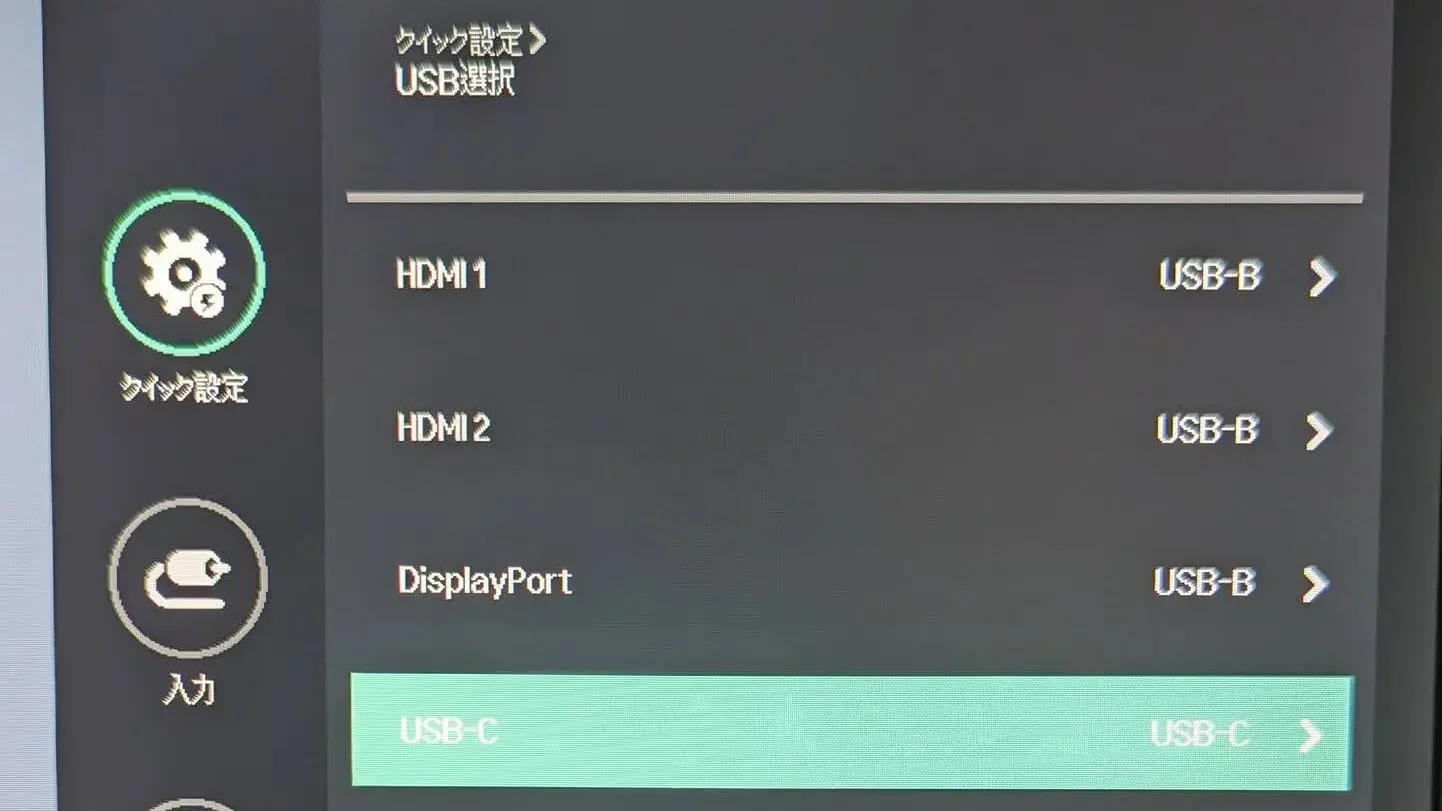
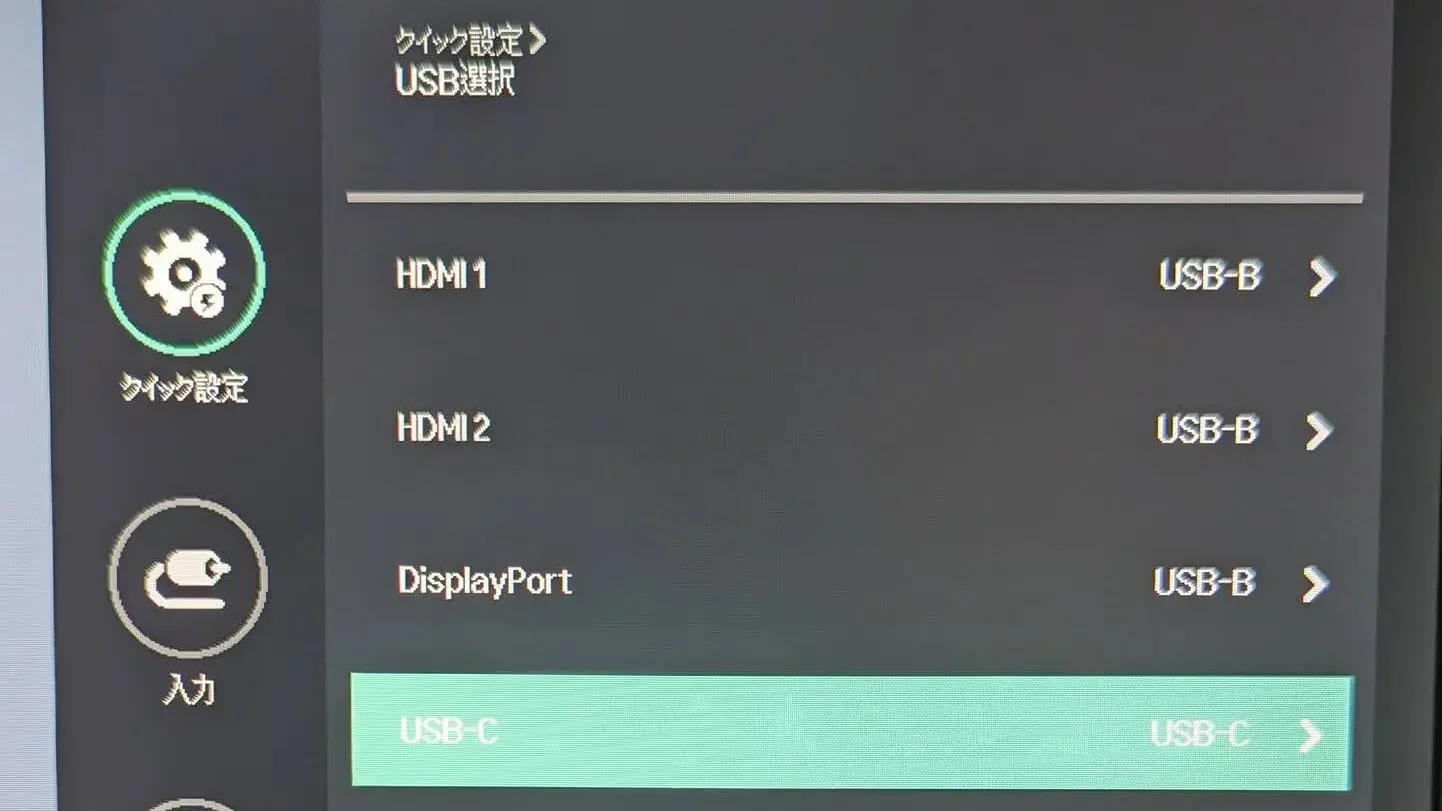
映像端子ごとにUSBアップストリーム端子をどれに割り当てるか設定する画面。USB-C端子は映像とアップストリーム端子を兼ねているので、上記の設定で使う方がほとんどだと思います。
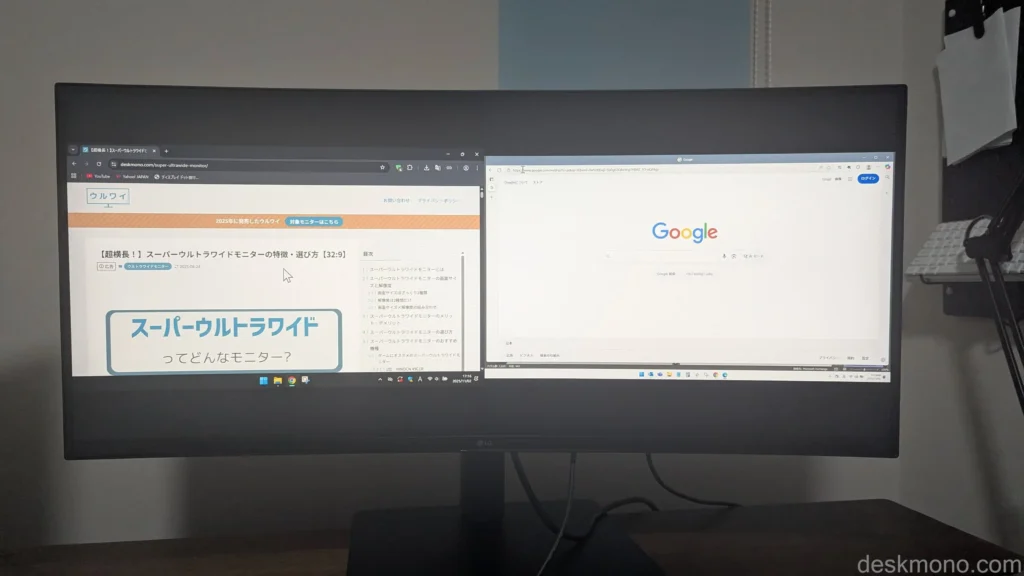
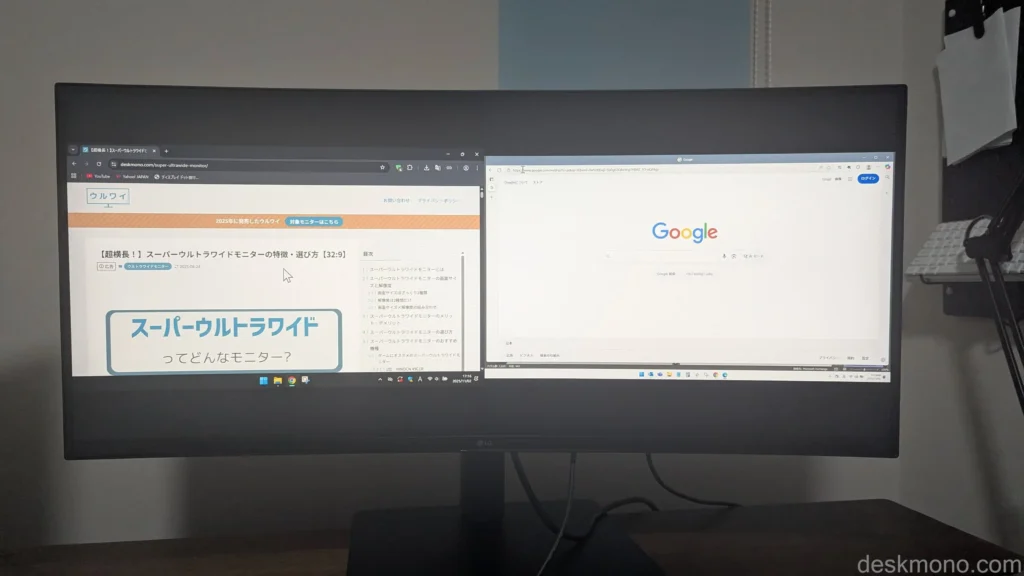
PBPで左右に異なるPCの映像を表示してみた状態。各パソコンの縦横比率が維持されているので、上下が黒い空きスペースになってますね。
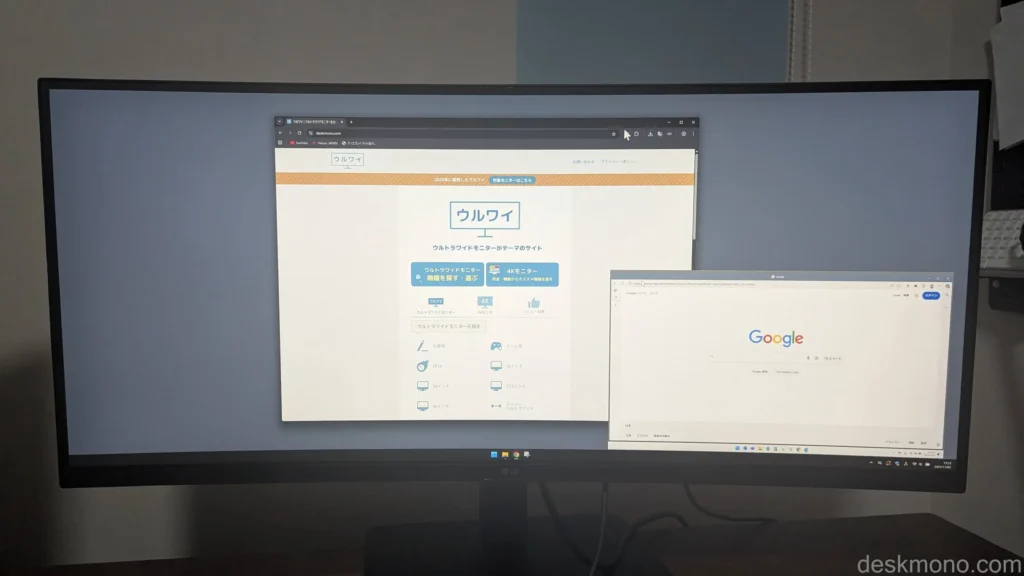
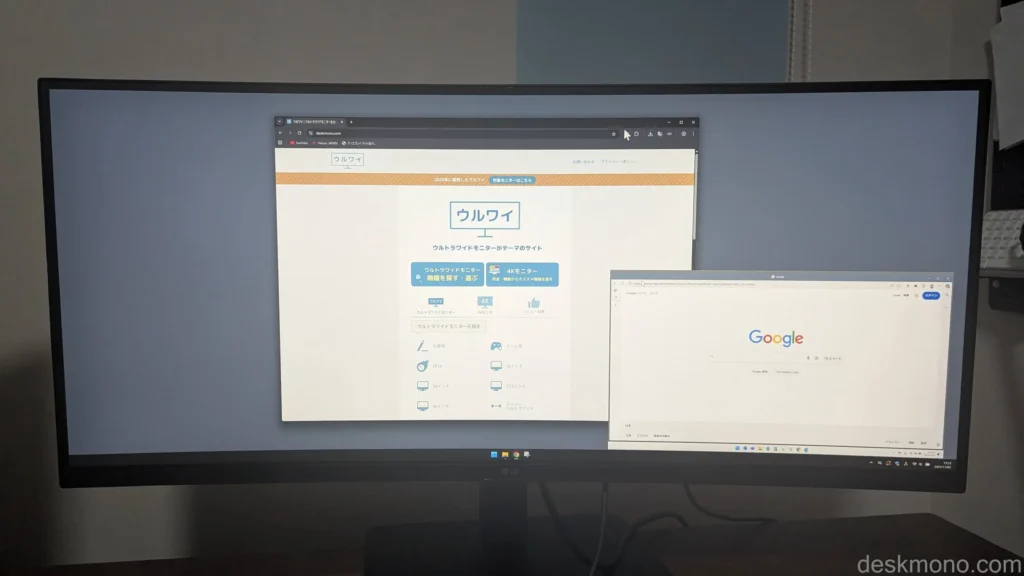
PIPにした様子。
他機種と比較|34BA75QE-B


先代機種(34WQ75C-B)と比較
当ブログでもレビューした先代機種34WQ75C-Bと比較してみます。異なる部分だけ抜き出したのが下表。
スタンド調節機能においては、横方向の首振り(スイベル)が可能になりましたね。
その分なのか、スタンドが重くなっていて、全体重量として2.5kgも重くなってます。前述の通り、デスクに設置する時に中々の重さでした。



とはいえ、頻繁に場所を変えることはないと思うので、今から購入を検討するなら新しい34BA75QE-Bがオススメ
最近出たライバル機種との比較
34BA75QE-Bを検討する時にライバルになりそうな機種をピックアップして比較してみました。
- 2025年に発売
- 画面サイズ:34インチ
- 解像度:UWQHD(3440×1440)
- USB-CケーブルでPCと接続可能
これら条件を満たす4機種を34BA75QE-Bと並べたのが下表です。
| 機種名 | 34BA75QE-B | 34G630A-B | EX-CWQ341SDB-F | 34SR63QA-W | S3425DW |
|---|---|---|---|---|---|
| 外観 |   |   |   |   |   |
| メーカー | LG | LG | IO DATA | LG | Dell |
| 形状 | 曲面(3800R) | 曲面(1500R) | 平面 | 曲面(1800R) | 曲面(1800R) |
| パネル | IPS | VA | ADS | VA | VA |
| リフレッシュレート | 60Hz | 240Hz | 120Hz | 100Hz | 120Hz |
| 映像端子 の本数 | HDMI ×2 DP ×1 USB-C ×1 | HDMI ×2 DP ×1 USB-C ×1 | HDMI ×1 DP ×1 USB-C ×1 | HDMI ×2 × USB-C ×1 | HDMI ×2 × USB-C ×1 |
| USB-C 給電力 | 90W | 15W (ノートPC充電は厳しい) | 65W | 90W | 65W |
| KVM切替 | 〇 | × | × | × | × |
| スピーカー | 7W+7W | 5W+5W | × | 7W+7W | 5W+5W |
| スタンド の調節 | 高さ調整 〇 縦首振り 〇 横首振り 〇 | 高さ調整 〇 縦首振り 〇 横首振り × | 高さ調整 〇 縦首振り 〇 横首振り 〇 | 高さ調整 × 縦首振り 〇 横首振り × | 高さ調整 〇 縦首振り 〇 横首振り × |
| リンク | Amazon | Amazon | Amazon | Amazon | Amazon |
最近はゲーミングモニターでなくても高リフレッシュレートな機種が増えている中で、34BA75QE-Bは60Hzと低いですが、それ以外は劣っている部分がなく優秀ですね。



繰り返しになりますが、ゲームをしない方には34BA75QE-Bがベストチョイスかなと思います。
平面タイプが欲しい方は、IO DATAのEX-CWQ341SDB-Fもスタンド調節機能が優秀で良いかなと思います。
レビューまとめ|34BA75QE-B


レビュー結果
| 性能 | 解像度UWQHD(3440×1440)で申し分なし IPS液晶で色彩/視野角良し リフレッシュレート60Hzなので普通 |
| 機能 | USB-Cでの映像入力対応 USB-C給電90W USBハブ機能+ポート4つ 高さ/首縦振り調節あり スピーカーあり 画面分割機能(PBP/PIP) |
| コスパ | ライバル機種は多いが、機能が豊富でコストとのバランスが良く、迷ったらコレといえる優位性あり。 |
| 総合評価 | PC作業用として万能なスペックとほどほどの価格。期待した通りの使い勝手で、使いやすい機種。 |
どんな人にオススメ?
こんな人にオススメ
・大手メーカーのウルトラワイドが欲しい
・PC作業用にオススメのモニターが欲しい
・USB-C1本でノートパソコンと繋ぎたい
・複数のパソコンを繋いで使いたい
・予算は6-7万円くらい!
こんな人には微妙かも
・ガッツリとアクションゲームをやりたい
・USB-C端子でパソコンと繋がない
3年以上使い続けている34WQ75C-Bの後継モデルということで購入、正当進化していますが、買い替える程の大きな変化はなし、という感じ。
ですが、今から作業用としてウルトラワイドモニターを導入したいなーという方には強くオススメしたい機種ですね。



以上「LG 34BA75QE-B」のレビューでした。





